웹에서 Apple 계정 로그인 오류를 해결하는 방법

브라우저의 Apple 계정 웹 인터페이스를 통해 개인 정보 확인, 설정 변경, 구독 관리 등의 작업을 할 수 있습니다. 하지만 여러 가지 이유로 로그인할 수 없는 경우가 있습니다.
Apple은 개인정보 보호에 있어 대부분의 회사보다 더 나은 성과를 보입니다. 하지만 iPhone의 모든 기본 설정이 사용자에게 최선의 이익을 제공하는 것은 아닙니다. 보안보다 편의성을 우선시하는 사람도 있고, 사용자가 원하는 것보다 더 많은 정보를 공유하게 될 수도 있다고 생각하는 사람도 있습니다.
9. Apple이 진단 데이터를 수집하지 못하도록 방지
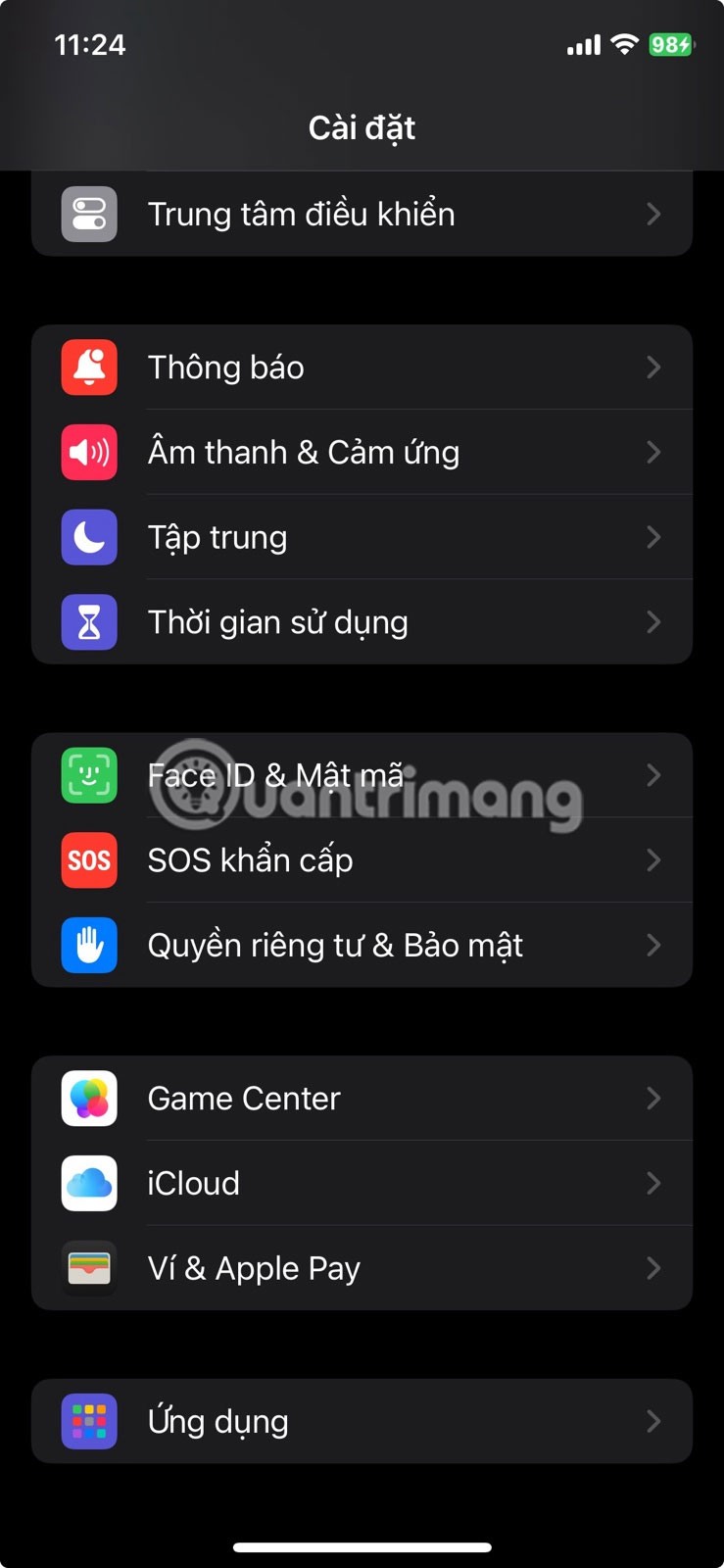
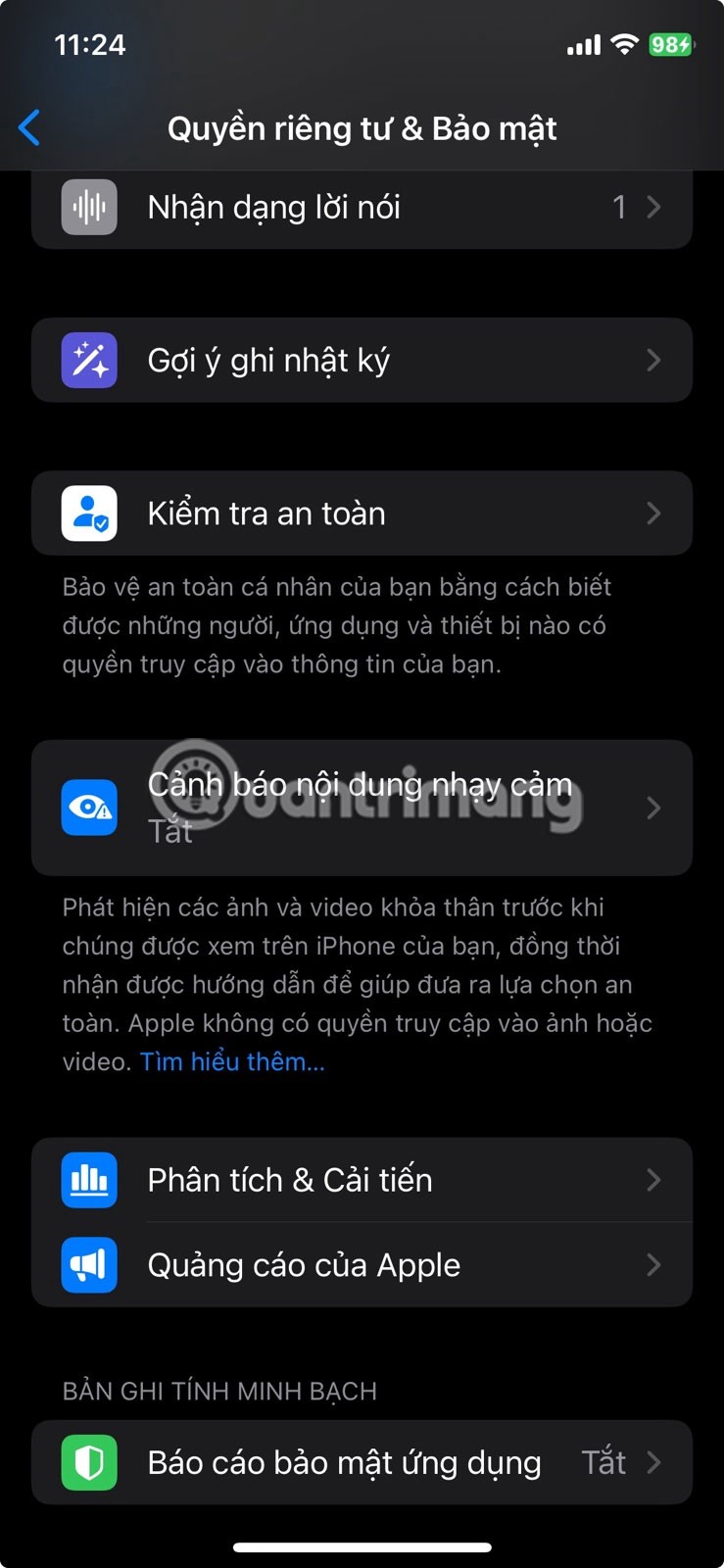
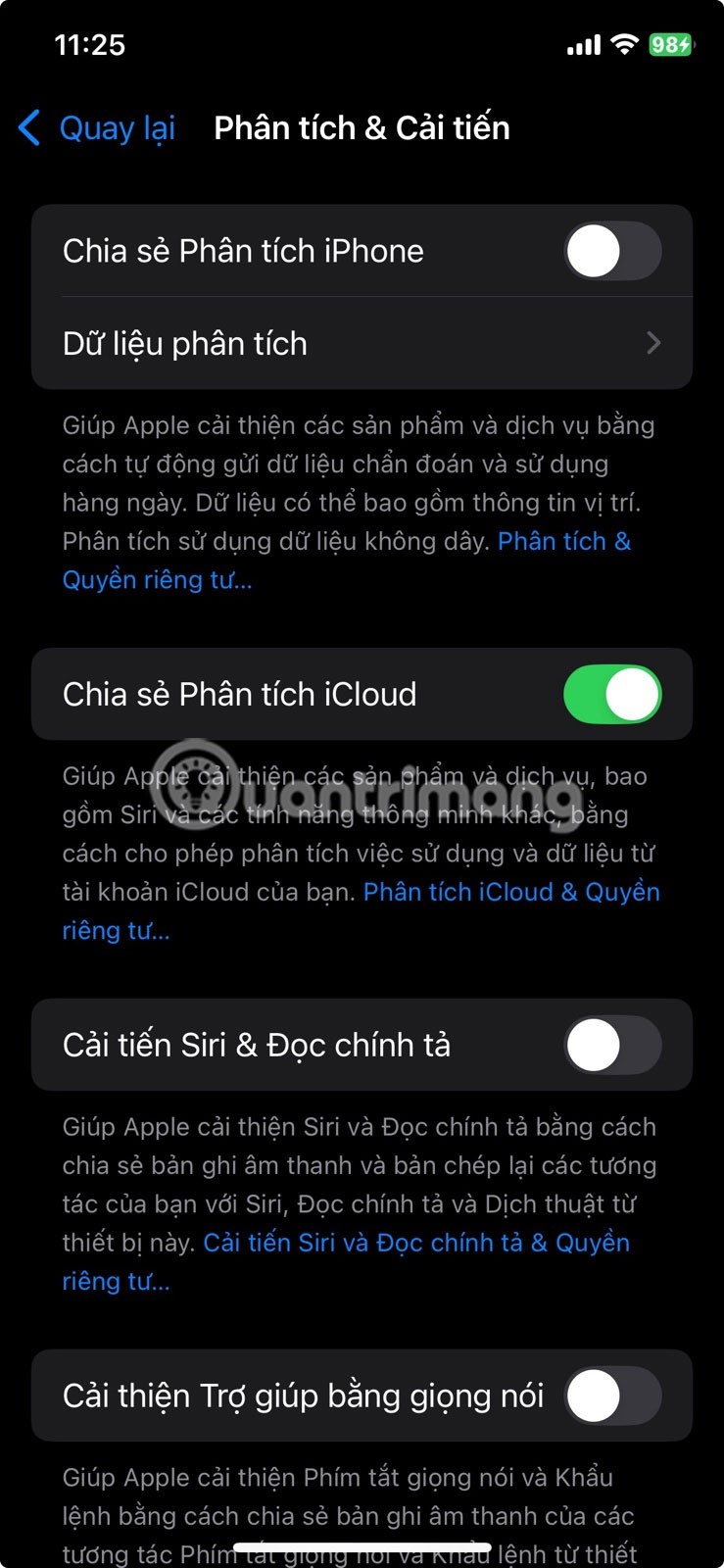
대부분의 하드웨어 회사와 마찬가지로 Apple은 휴대폰에서 진단 및 사용 데이터를 수집합니다. 이 데이터에는 충돌 보고서, 특정 기능의 성능, 그리고 기기 사용 방식에 대한 일반적인 패턴이 포함될 수 있습니다. Apple의 목표는 시간이 지남에 따라 iOS를 개선하는 것입니다. 하지만 휴대폰에서 이 정보를 자동으로 전송하는 것이 불편하다면 간단히 끌 수 있습니다.
설정 > 개인정보 보호 및 보안 > 분석 및 개선 사항 으로 이동하세요 . 그러면 몇 가지 토글이 표시됩니다. 기기에서 Apple로 데이터를 전송하지 않도록 하려면 iPhone 분석 공유를 끄세요.
참고로, Apple이 음성 대화 기록을 보관하지 않도록 Siri 및 받아쓰기 개선을 해제하는 것도 좋습니다 . 마지막으로 iCloud 활동 내역을 좀 더 안전하게 보호하려면 iCloud 분석 공유를 해제하세요 . 이러한 변경 사항은 iPhone 작동 방식에 영향을 미치지 않으므로 실제로는 단점이 없습니다.
8. 메일 개인 정보 보호 켜기
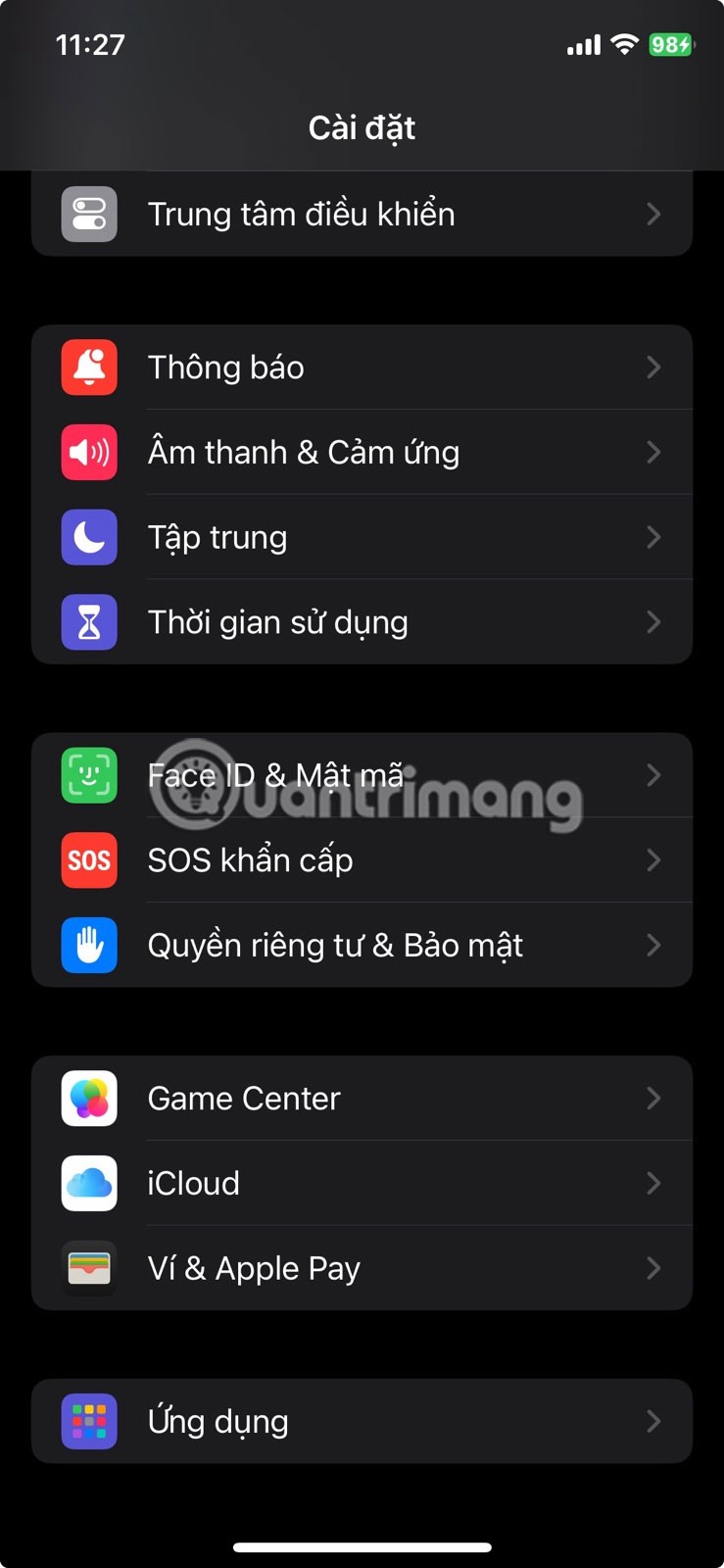
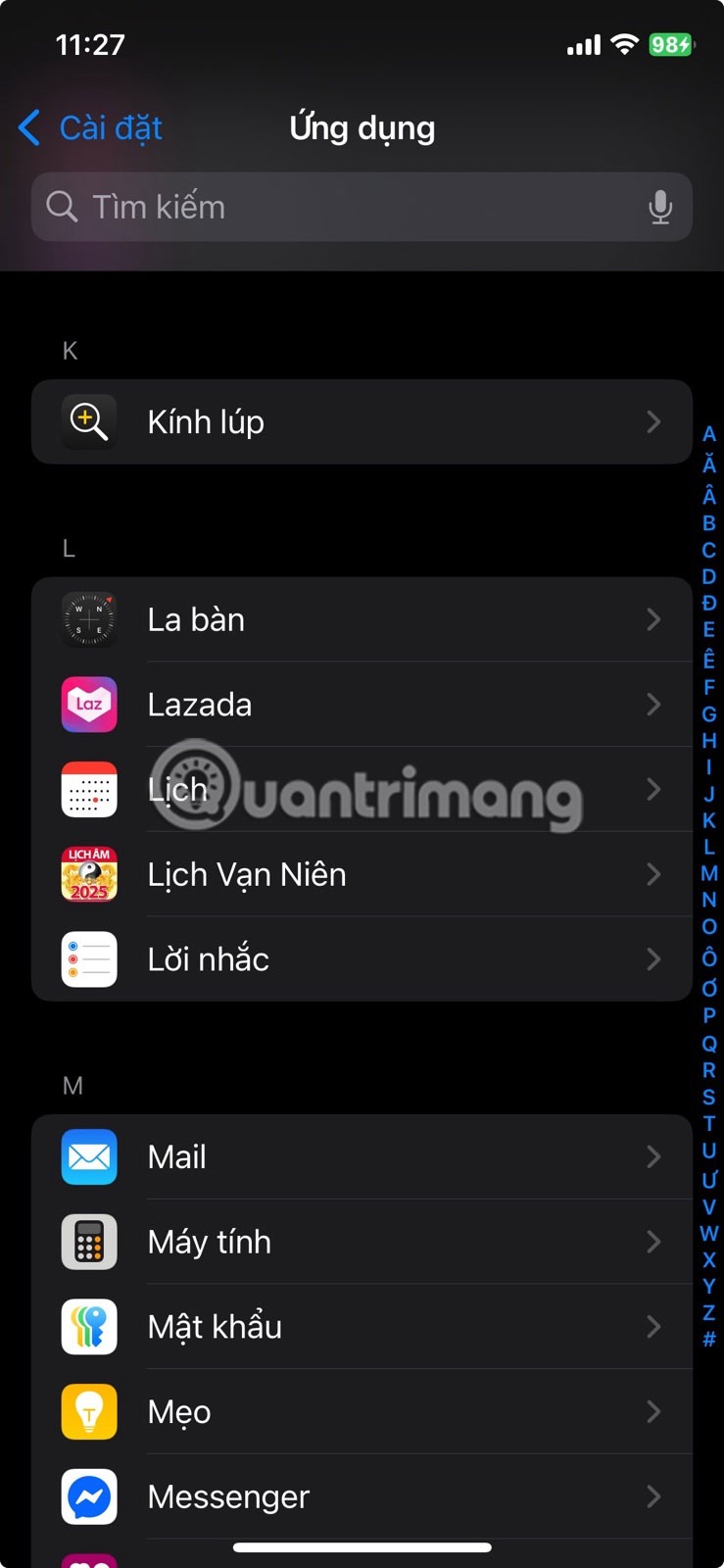
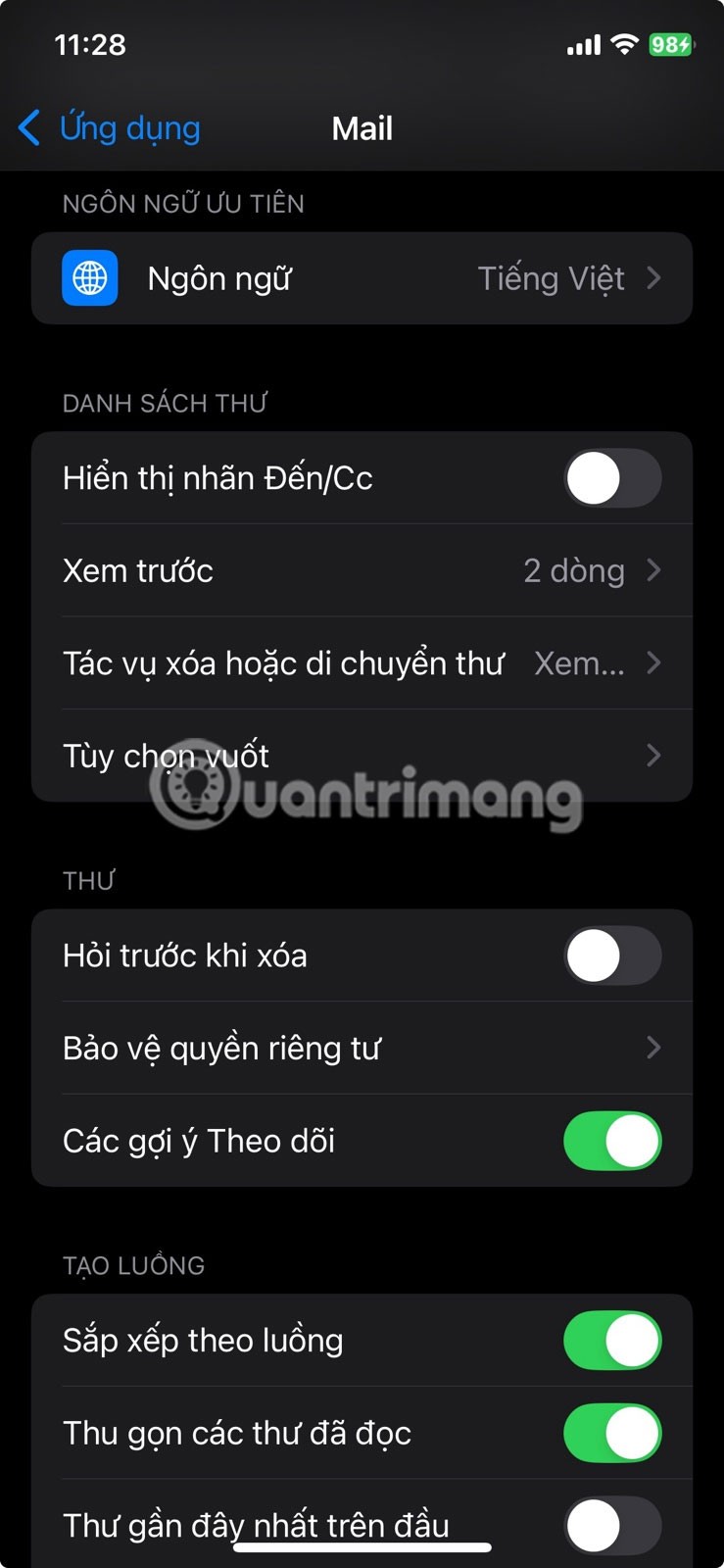
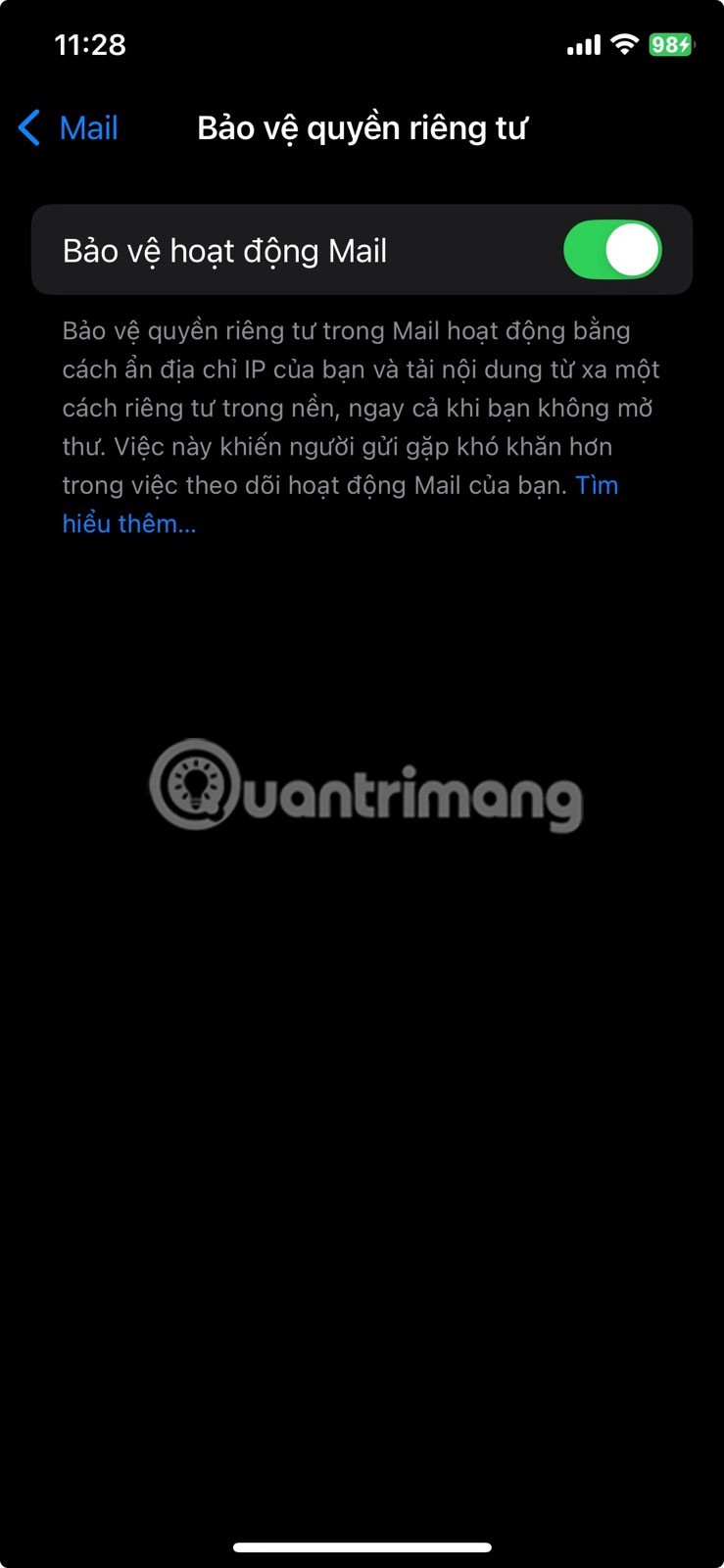
이메일을 열어보기 전에는 아마 두 번 생각하지 않을 것입니다. 하지만 여러분이 깨닫지 못하는 것은 많은 메시지에 발신자에게 이메일을 언제 어디서 열었는지 알려주는 추적 픽셀이 있다는 것입니다. 이는 마케터와 스패머 모두 사용하는 전략입니다.
다행히 Apple은 추적 픽셀을 차단하는 Mail Privacy Protection이라는 개인정보 보호 기능을 제공합니다. 이 기능을 활성화하면 IP 주소가 숨겨지고 발신자가 이메일을 열람했는지 알 수 없습니다. 이는 이메일 내용을 기기에 직접 업로드하는 대신 Apple 서버를 통해 원격으로 업로드하는 방식으로 이루어집니다.
메일의 개인정보 보호 기능을 활성화하려면 설정 > 앱 > 메일 > 개인정보 보호 로 이동하여 메일 활동 보호 토글을 켜세요 . 이메일에 있는 링크를 탭하더라도 이 기능은 추적을 중단하지 않으므로, 의심스러운 링크가 있으면 직감을 믿고 건드리지 마세요.
7. 잠금 화면에서 알림 미리보기 숨기기
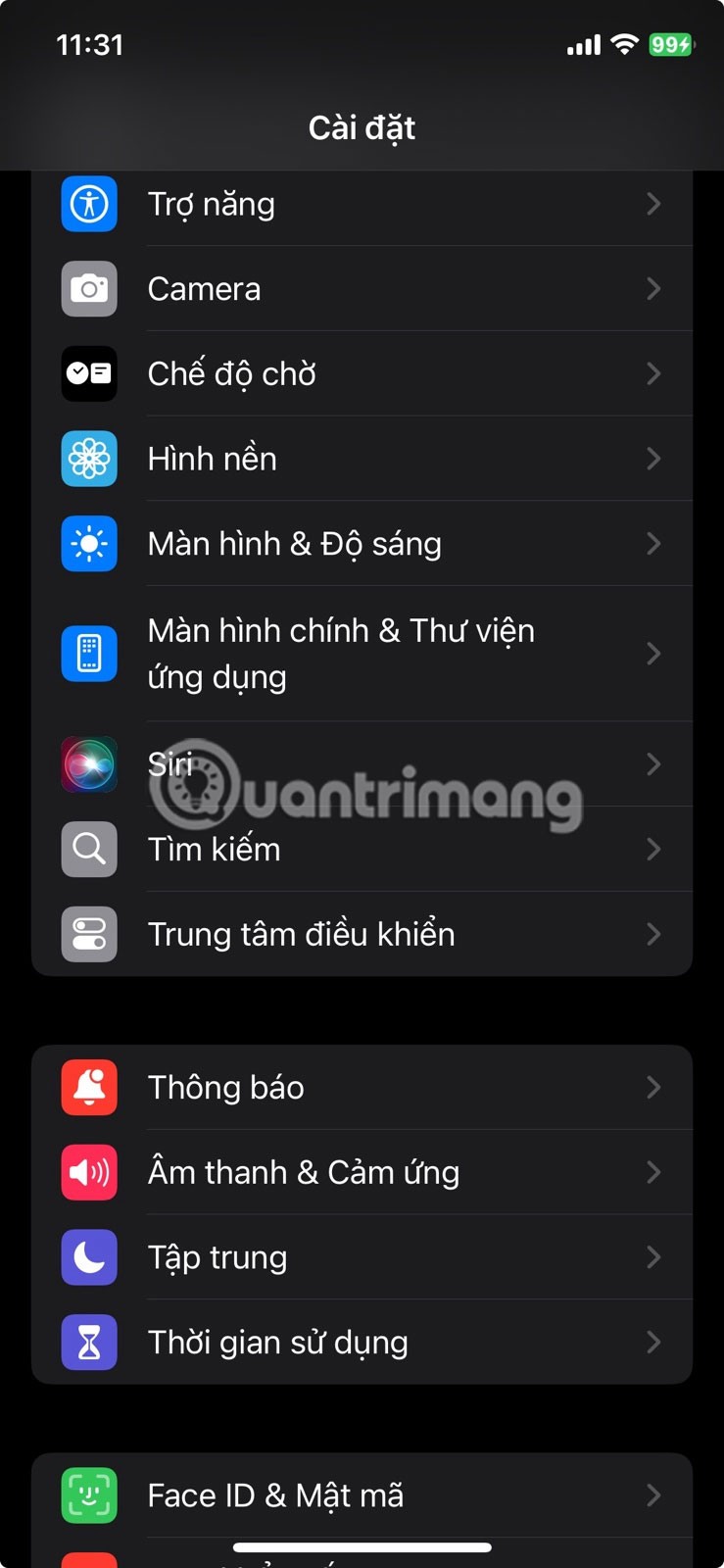
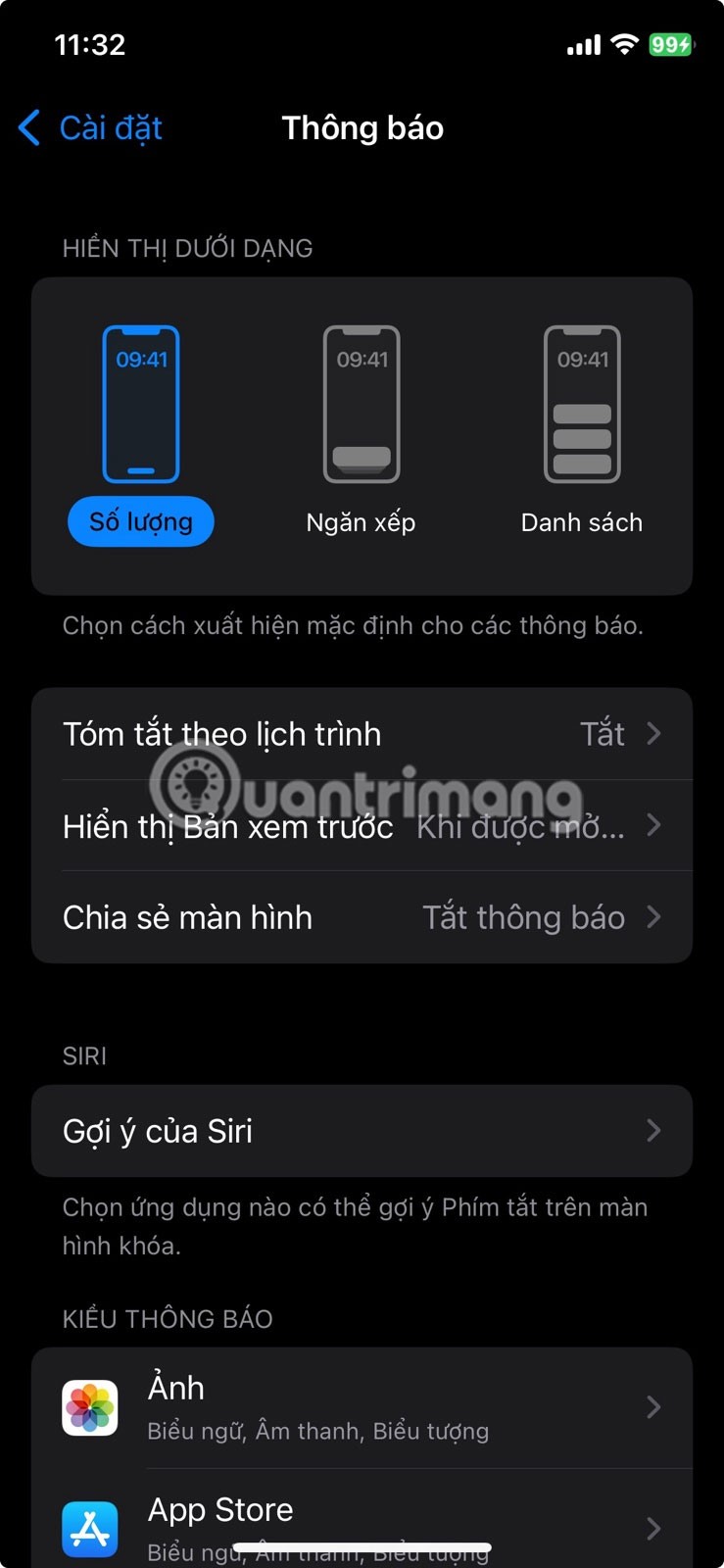
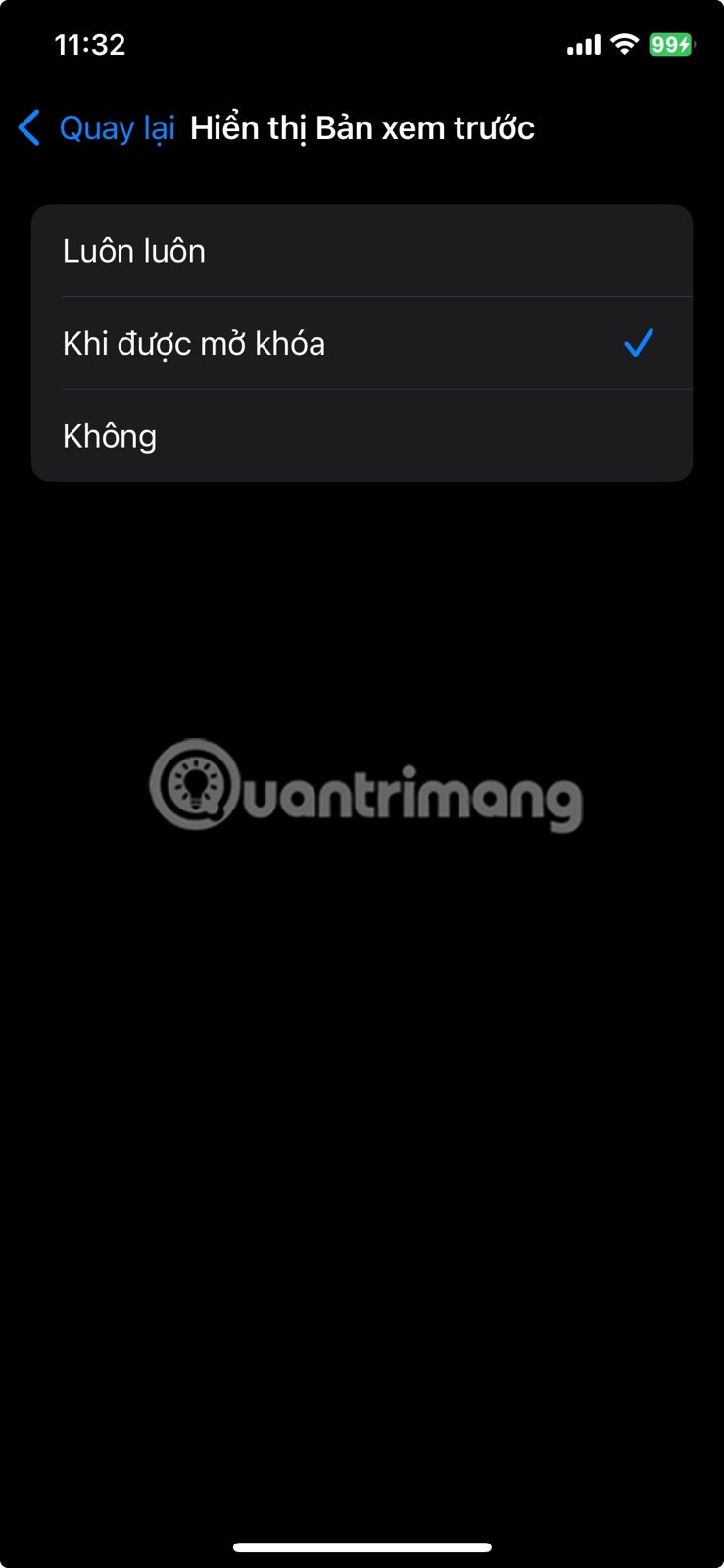
iPhone이 잠겨 있어도 예상보다 더 많은 정보가 표시될 수 있습니다. 기본적으로 메시지, 이메일, 그리고 모든 알림은 잠금 화면에 바로 표시됩니다. 게다가 새로운 알림이 올 때마다 화면이 밝아져 주변 사람들의 시선을 사로잡을 수 있습니다.
해당 정보를 비공개로 유지하려면 설정 > 알림 > 미리보기 표시 로 이동하여 '잠금 해제 시' 또는 '안 함' 을 선택하세요 . 이렇게 하면 휴대전화를 실제로 손에 들고 있을 때만 콘텐츠가 표시됩니다. 모든 앱에 대해 이 설정을 적용하고 싶지 않다면 WhatsApp이나 메시지와 같은 특정 앱에 대한 iPhone 알림 설정을 조정할 수도 있습니다.
6. 앱 및 소프트웨어 자동 업데이트 켜기
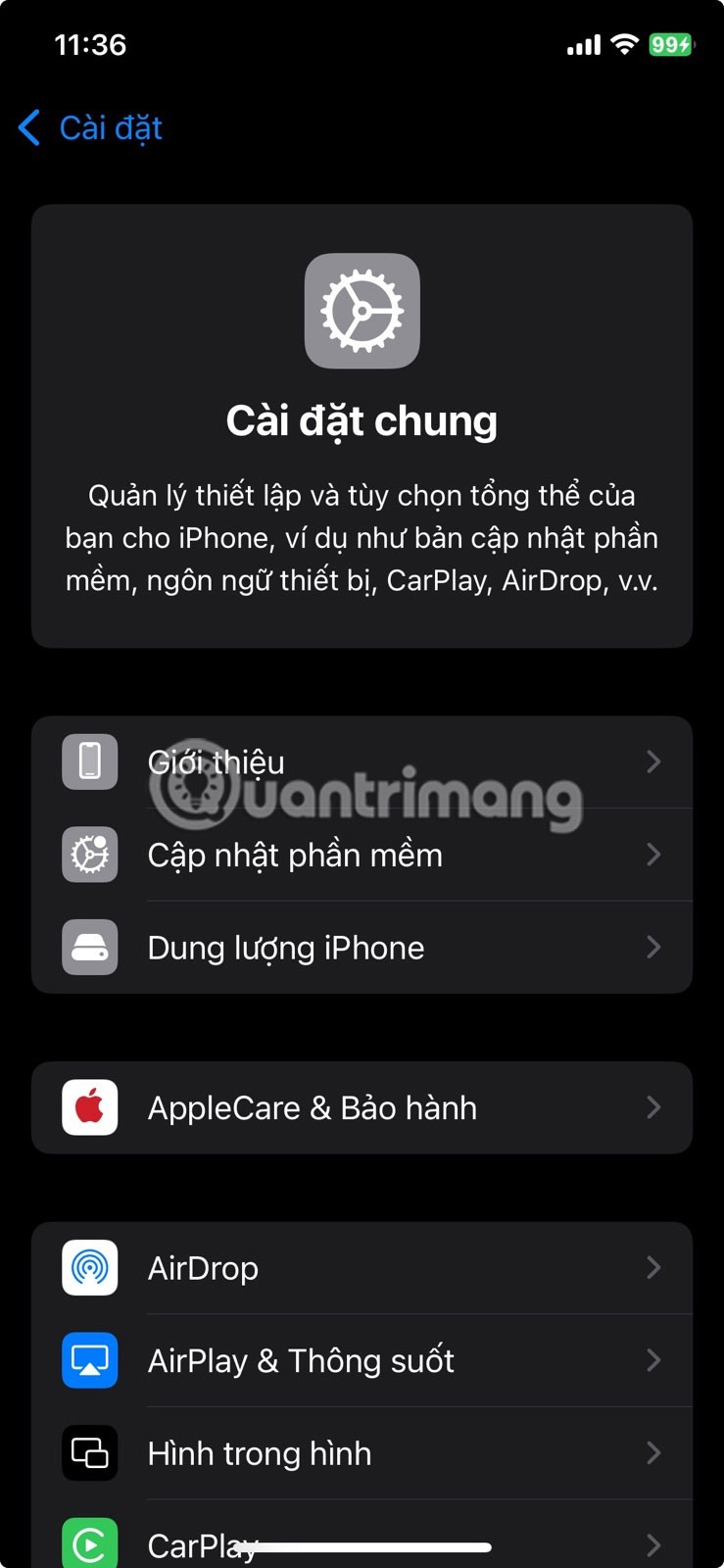
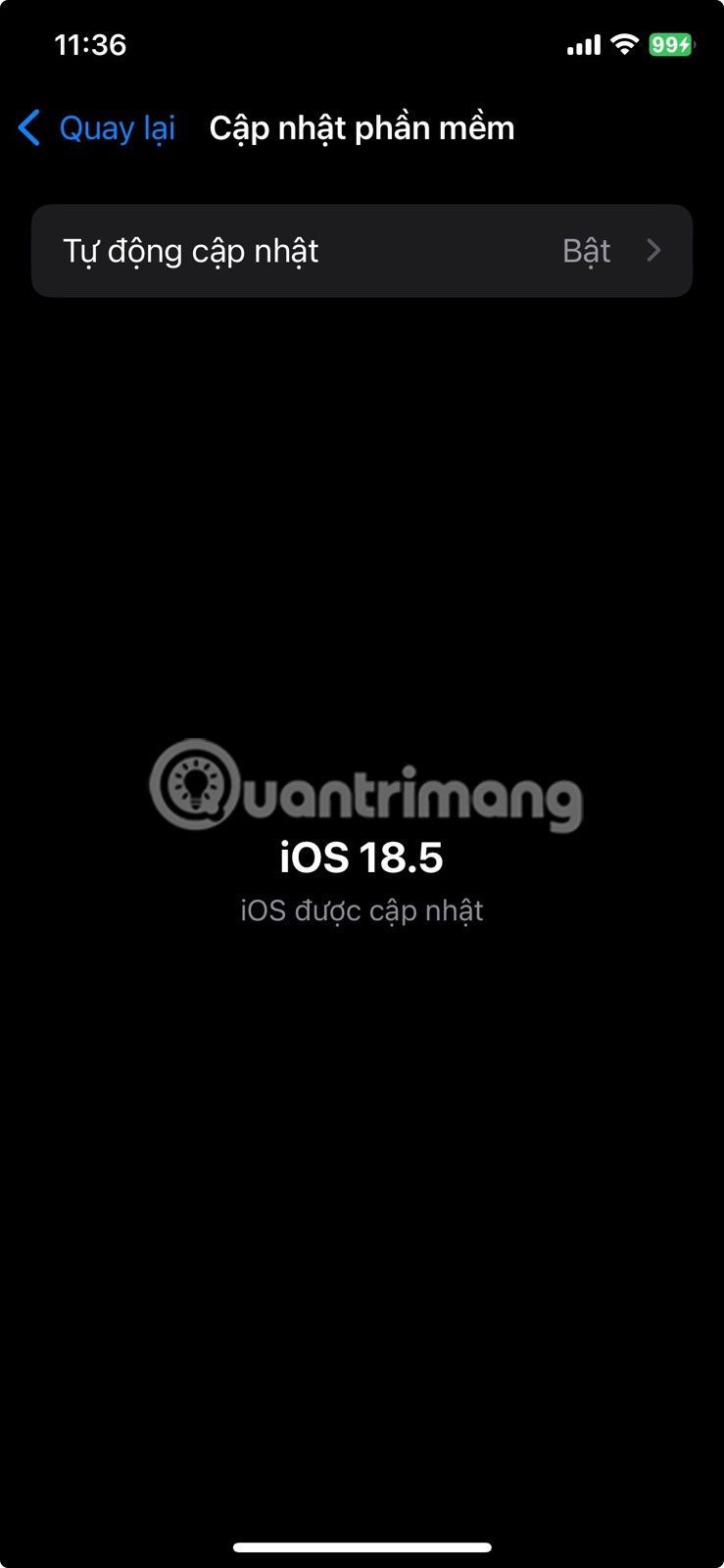
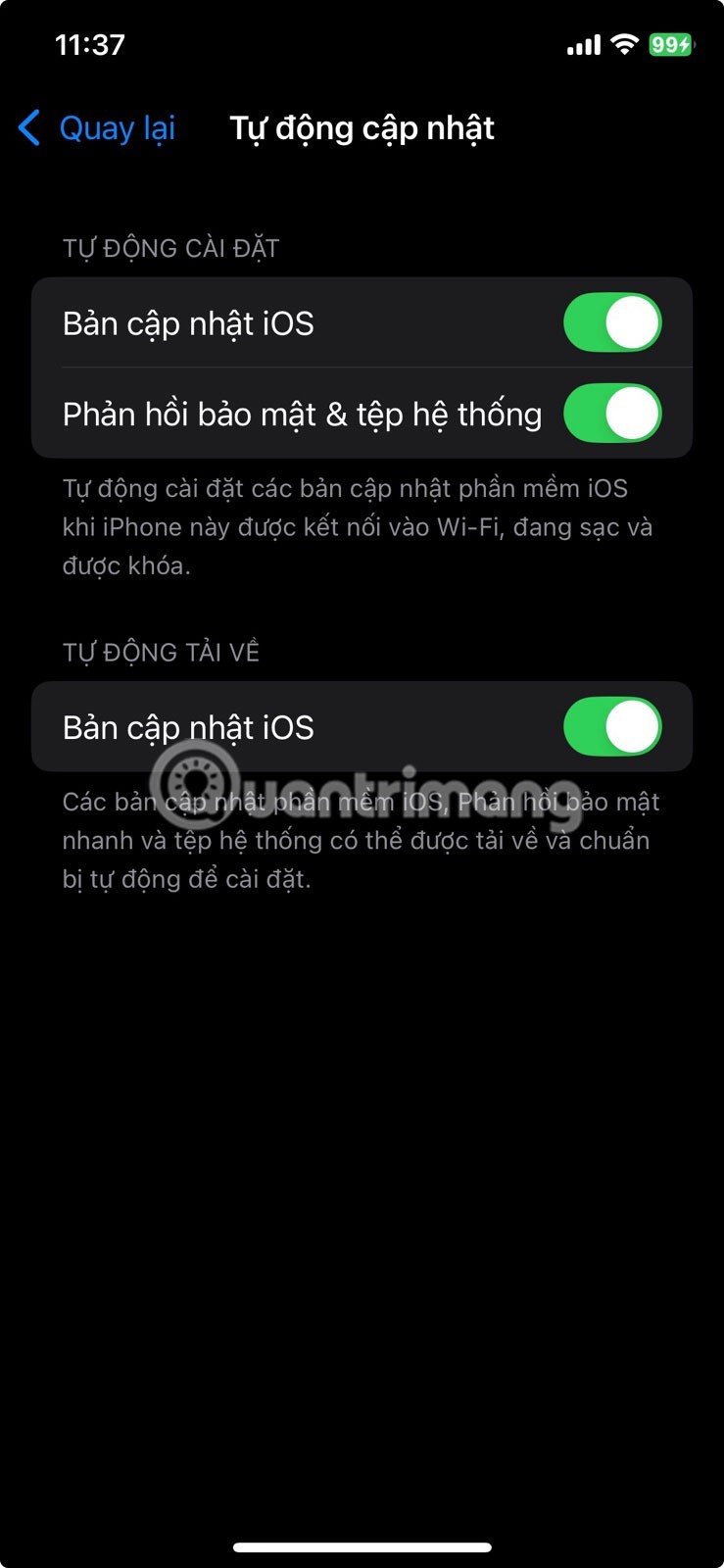
Apple은 보안 문제를 해결하고 버그를 수정하며, 때로는 별다른 홍보 없이 새로운 보안 기능을 도입하는 업데이트를 정기적으로 출시합니다. 앱도 마찬가지입니다. 많은 업데이트에는 데이터 보호에 도움이 되는 숨겨진 개선 사항이 포함되어 있습니다. 자동 업데이트를 켜 두지 않으면 며칠 또는 몇 주 동안 중요한 보안 및 개인정보 보호 개선 사항을 받지 못할 수 있습니다.
켜려면 설정 > 일반 > 소프트웨어 업데이트 > 자동 업데이트 로 이동하세요 . 그런 다음 기본 설정 화면으로 돌아가 App Store > 앱 업데이트 로 이동한 후 '켜기'를 선택하세요 . 1분밖에 걸리지 않으며, iPhone에서 사용하는 모든 것 중 가장 안전하고 개인 정보 보호되는 버전이 실행되고 있다는 안도감을 느끼실 수 있습니다.
5. 광고 추적을 끄세요
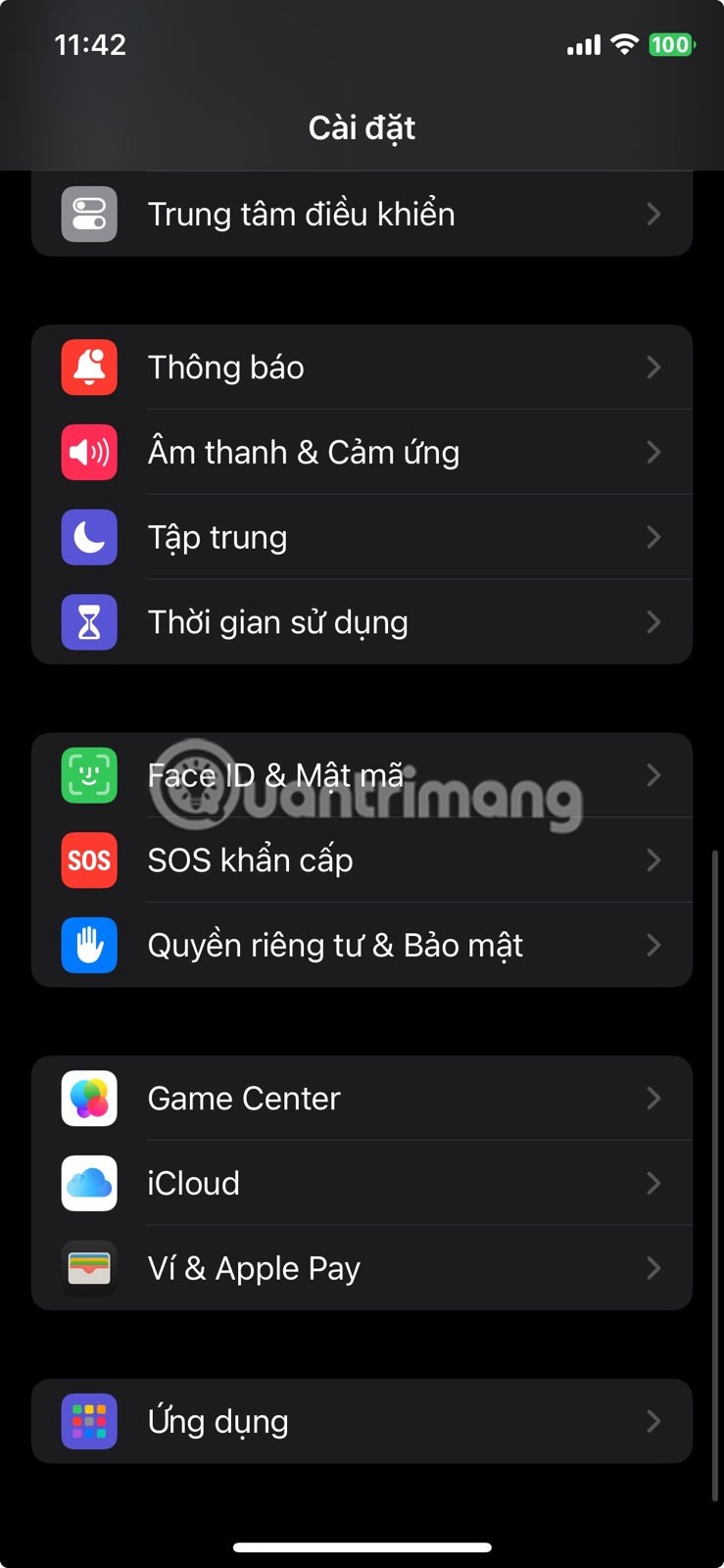
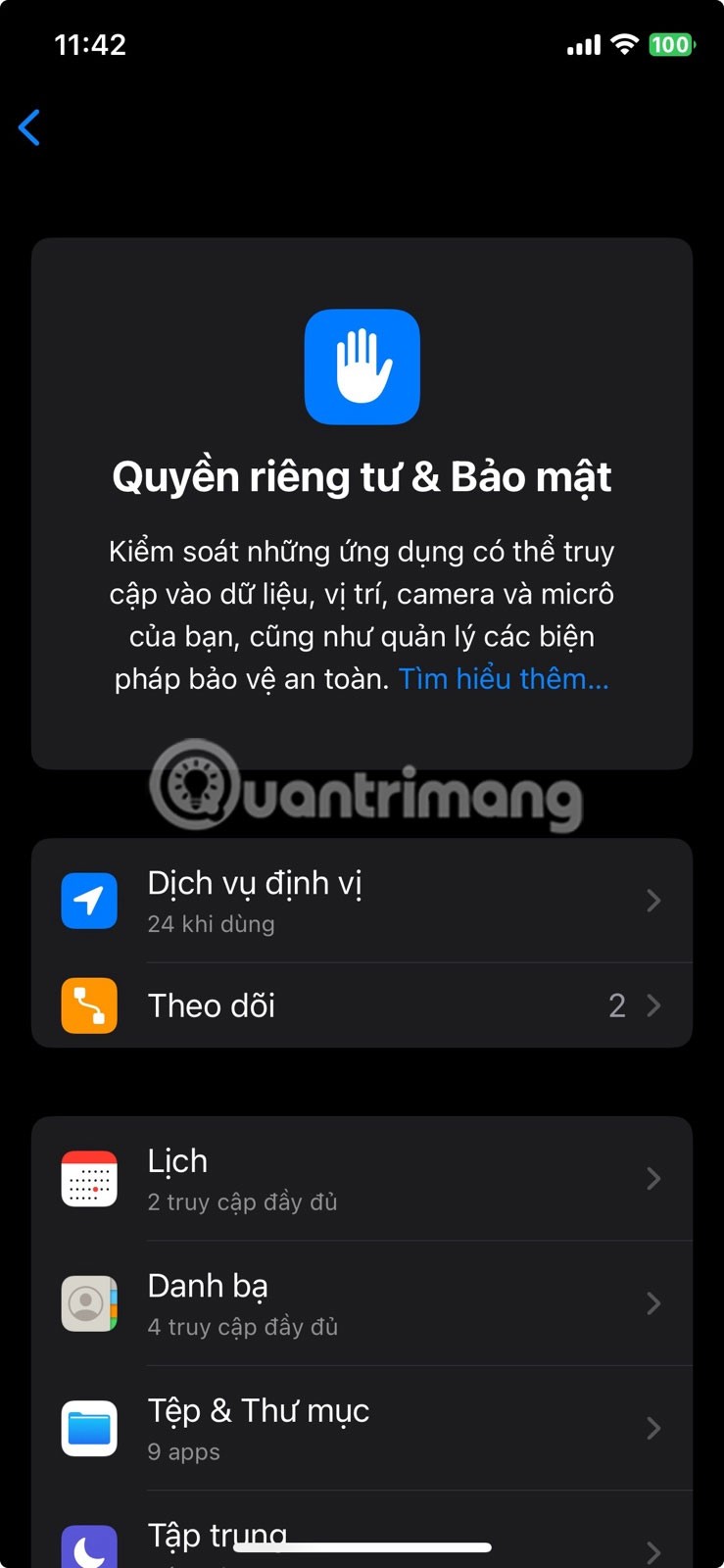
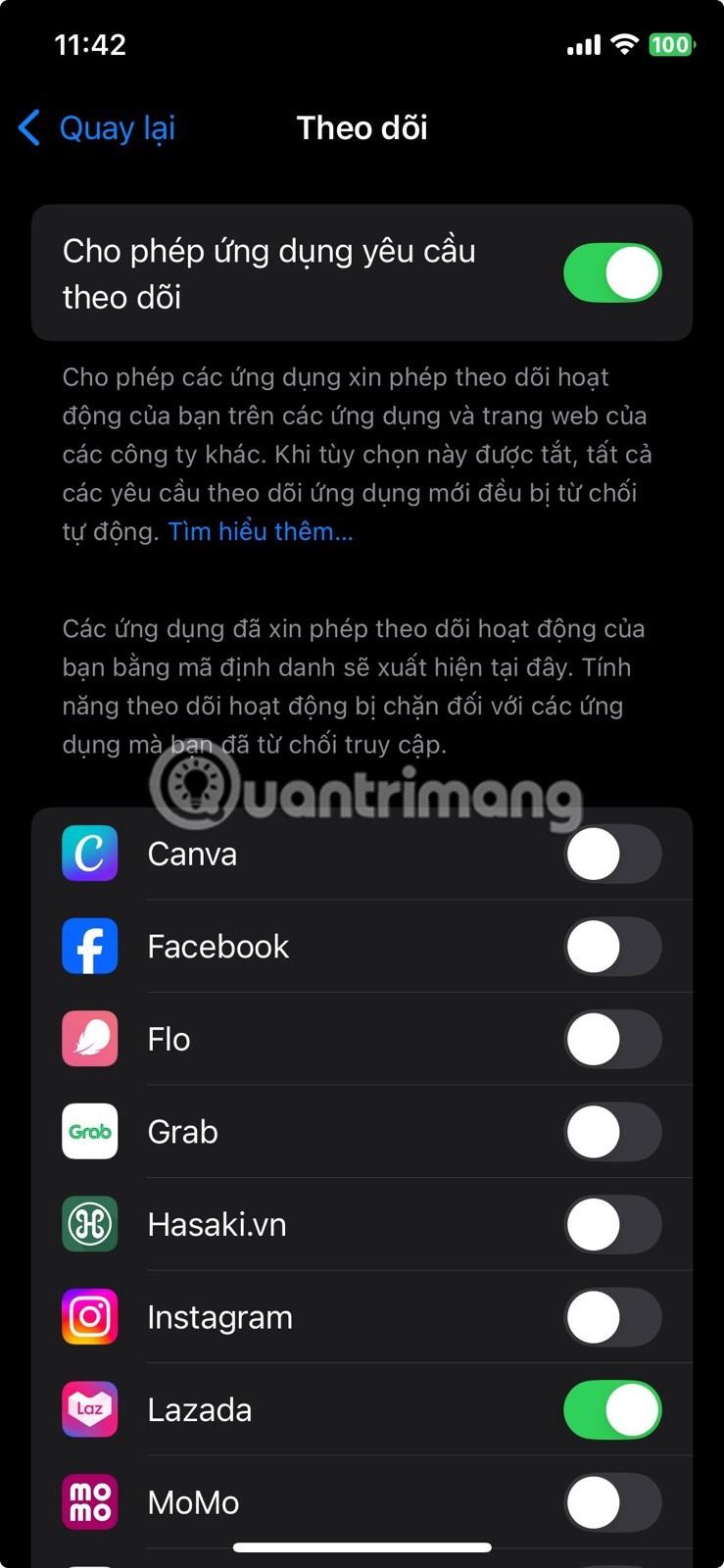
휴대폰이 내 생각을 너무 잘 알아맞힌다고 느껴본 적이 있다면, 광고 추적이 원인일 수 있습니다. 많은 앱이 사용자의 활동을 추적하여 세부적인 프로필을 만들고 지나치게 구체적인 광고를 표시합니다. 다행히 iPhone에서는 이 기능을 끌 수 있습니다.
먼저 설정 > 개인정보 보호 및 보안 > 추적 으로 이동하세요 . 여기에 '앱의 추적 요청 허용' 이라는 옵션이 있습니다 . 이 옵션을 활성화하면 앱이 다른 회사의 앱 및 웹사이트에서 사용자의 활동을 추적할 수 있도록 허용을 요청할 수 있습니다. 원하지 않으면 스위치를 끄면 모든 요청이 거부됩니다.
4. 고급 데이터 암호화로 iCloud 데이터 보호
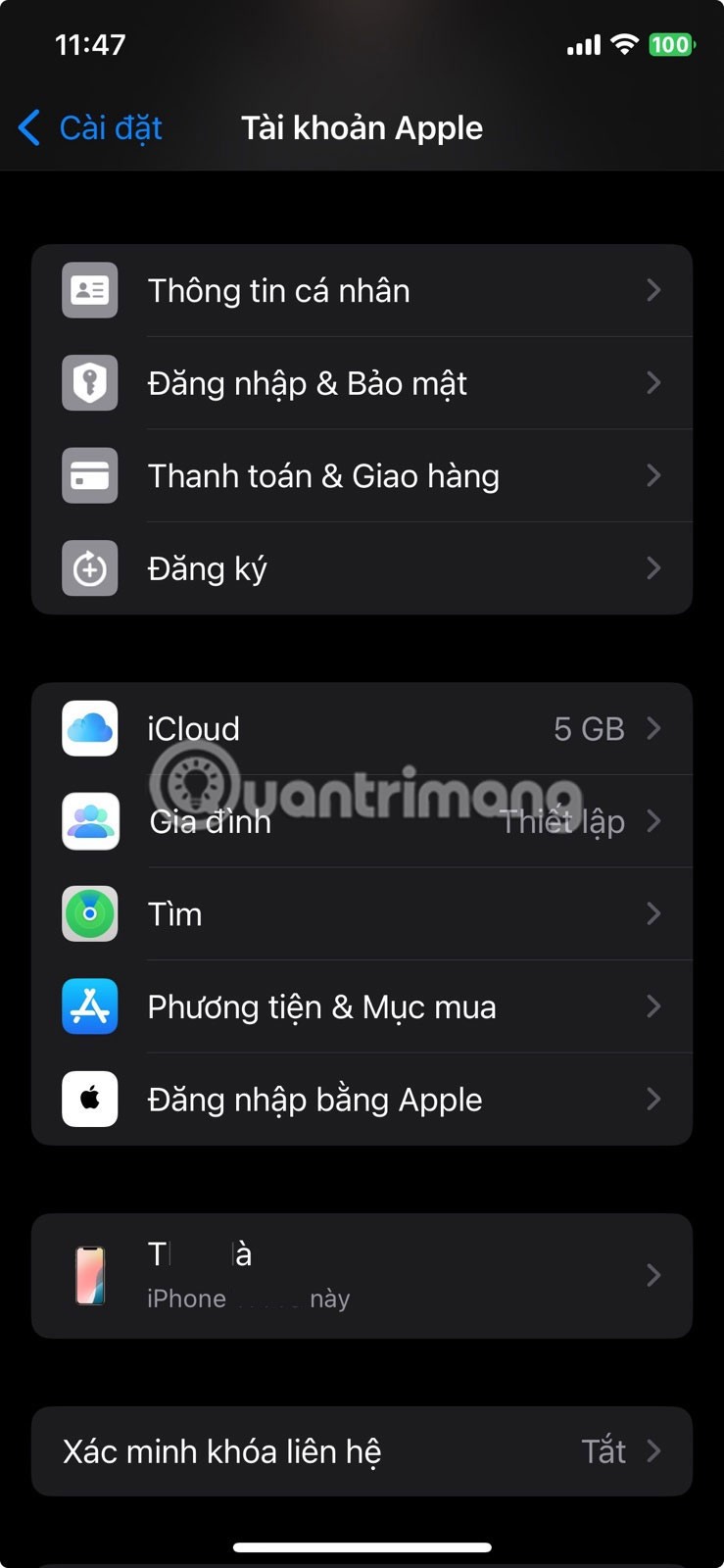
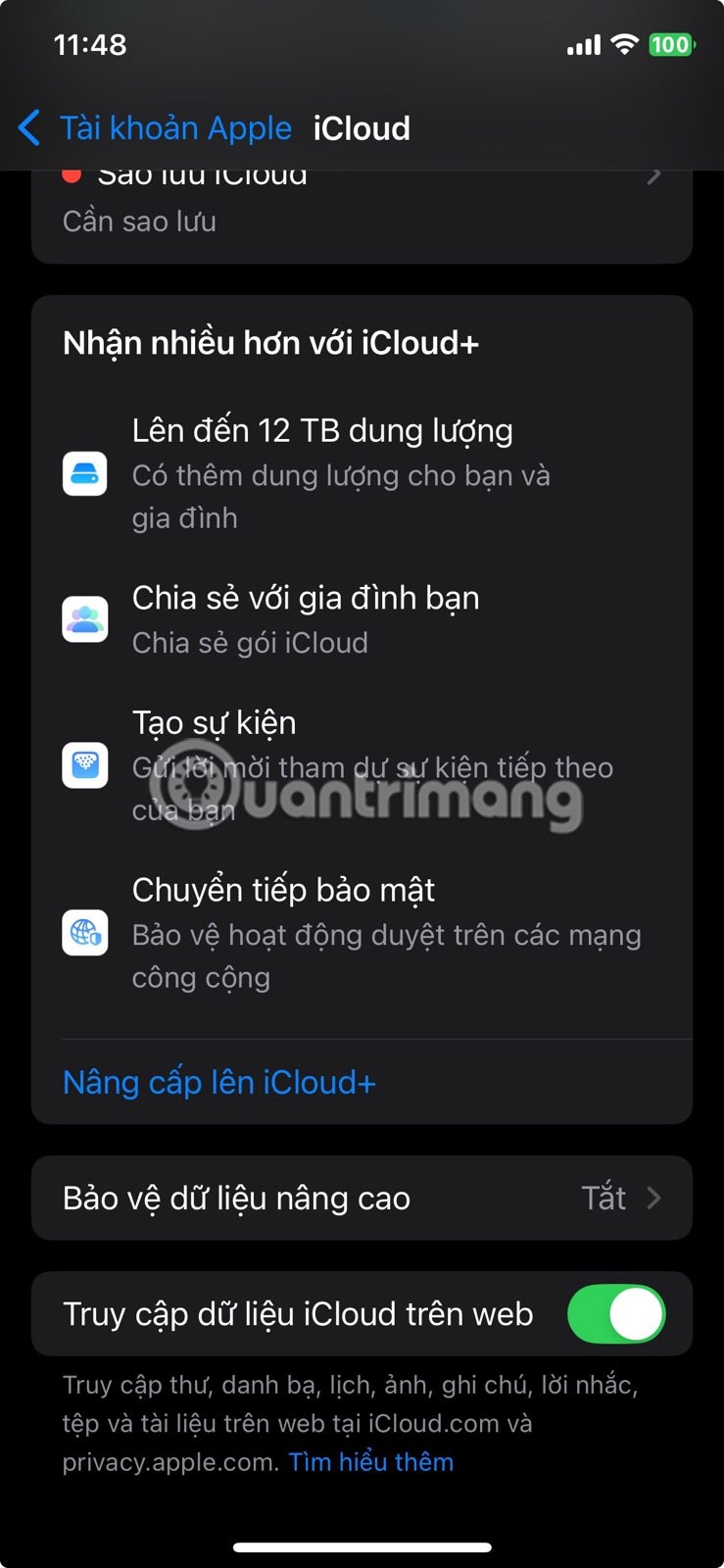
Apple의 고급 데이터 보호 기능은 iCloud 계정에 저장된 데이터에 종단 간 암호화를 추가합니다. 간단히 말해, 신뢰할 수 있는 기기만 해당 데이터를 해독하고 접근할 수 있다는 뜻입니다. Apple조차도 암호화 키를 가지고 있지 않기 때문에, 설령 원하더라도 사용자 계정의 내용을 볼 수 없습니다.
하지만 이 기능은 기본적으로 켜져 있지 않습니다. 켜려면 설정 으로 이동하여 상단의 이름을 탭한 다음 iCloud > 고급 데이터 보호 로 이동하세요 . 비밀번호를 잊어버려도 계정이 잠기지 않도록 복구 키나 신뢰할 수 있는 연락처와 같은 복구 방법을 설정하라는 메시지가 표시됩니다.
3. Apple 계정에 2FA를 활성화하세요
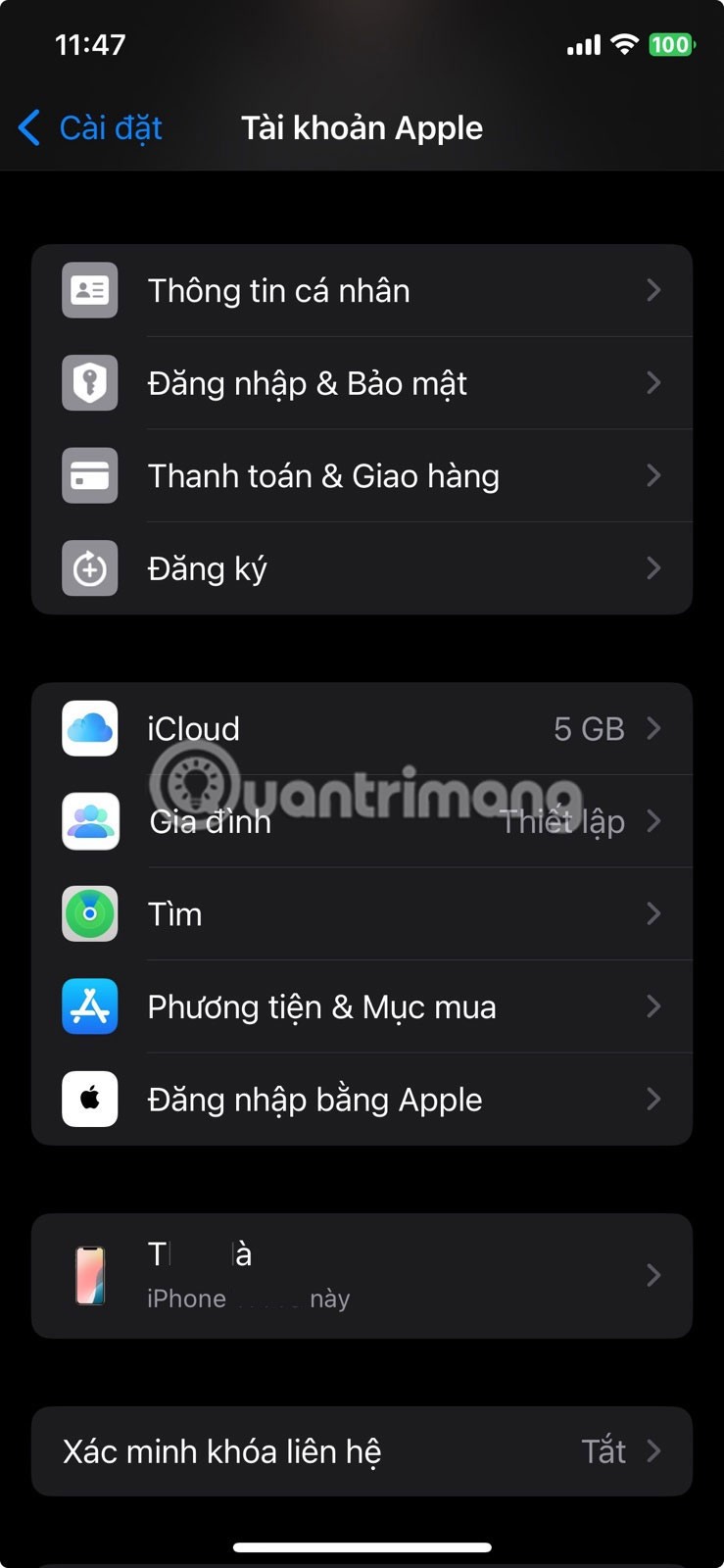
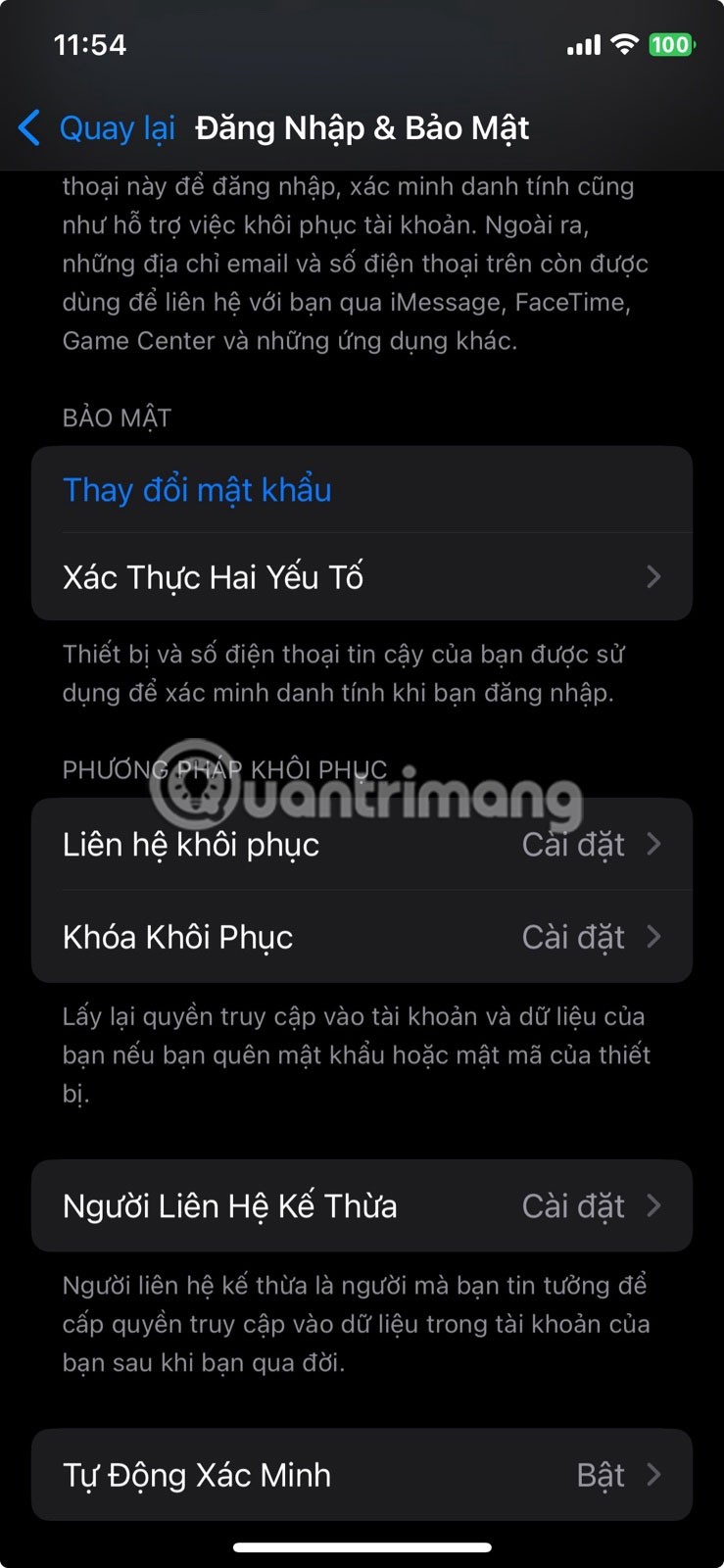
모든 계정에는 2단계 인증이 필수이며, Apple 계정도 예외는 아닙니다.
2단계 인증(2FA)을 켜면 다른 사람이 비밀번호를 알아내더라도 계정은 안전하게 보호됩니다. 신뢰할 수 있는 기기로 전송된 6자리 코드를 입력하지 않으면 로그인할 수 없습니다. 2FA가 켜져 있는지 확인하려면 설정 > [사용자 이름] > 로그인 및 보안 > 2단계 인증 으로 이동하세요 . 꺼져 있는 경우 잠시 시간을 내어 설정해 주세요.
2. 개인 검색 엔진을 사용하고 Safari의 개인 정보 보호 설정을 강화하세요.
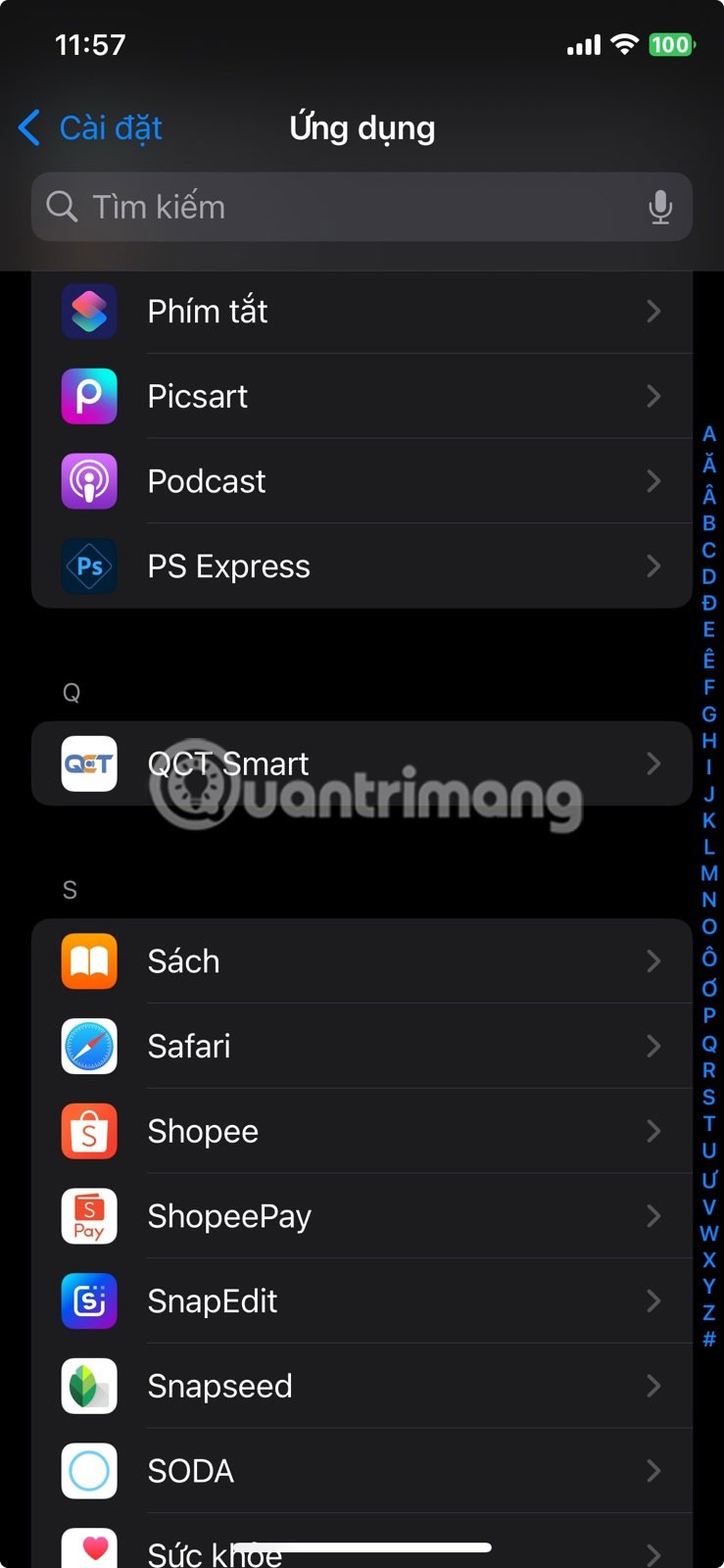
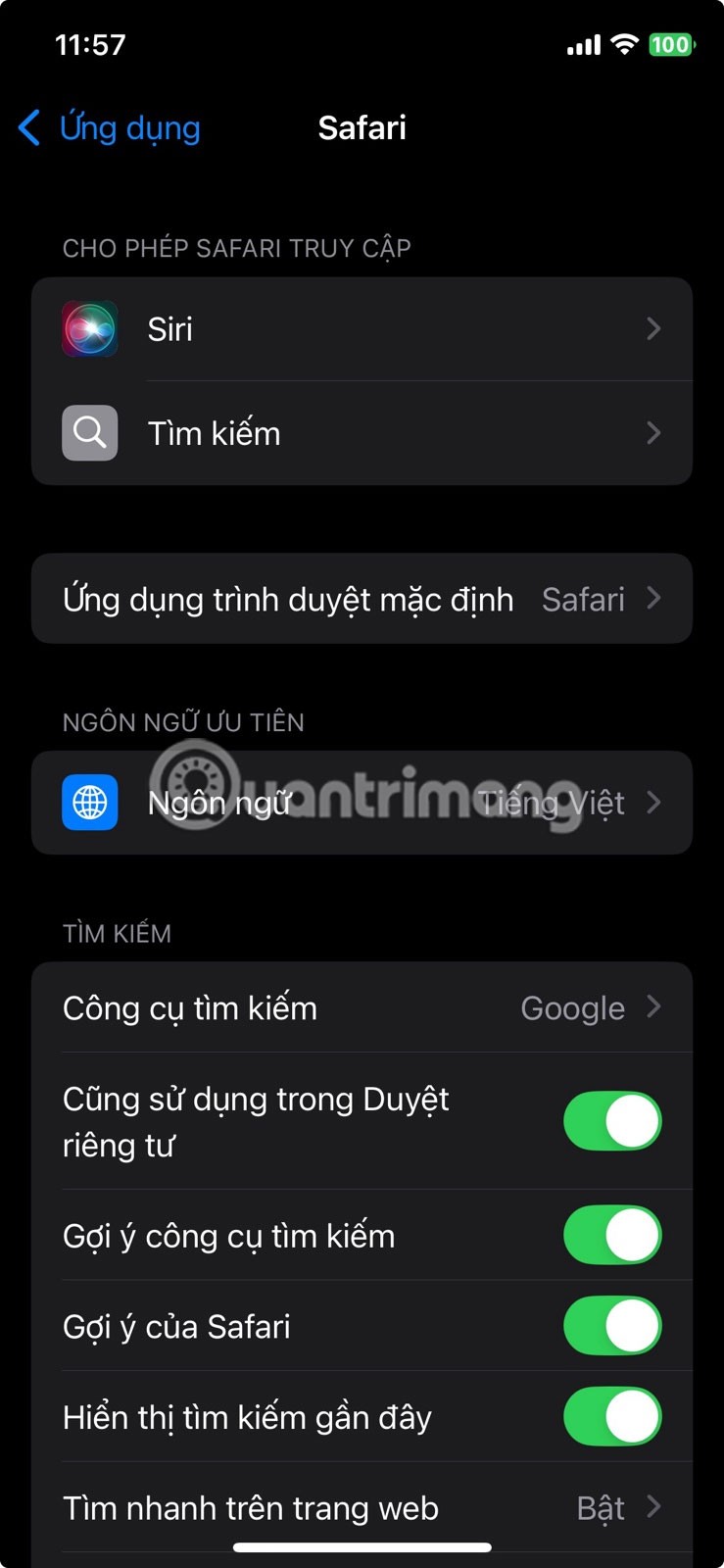
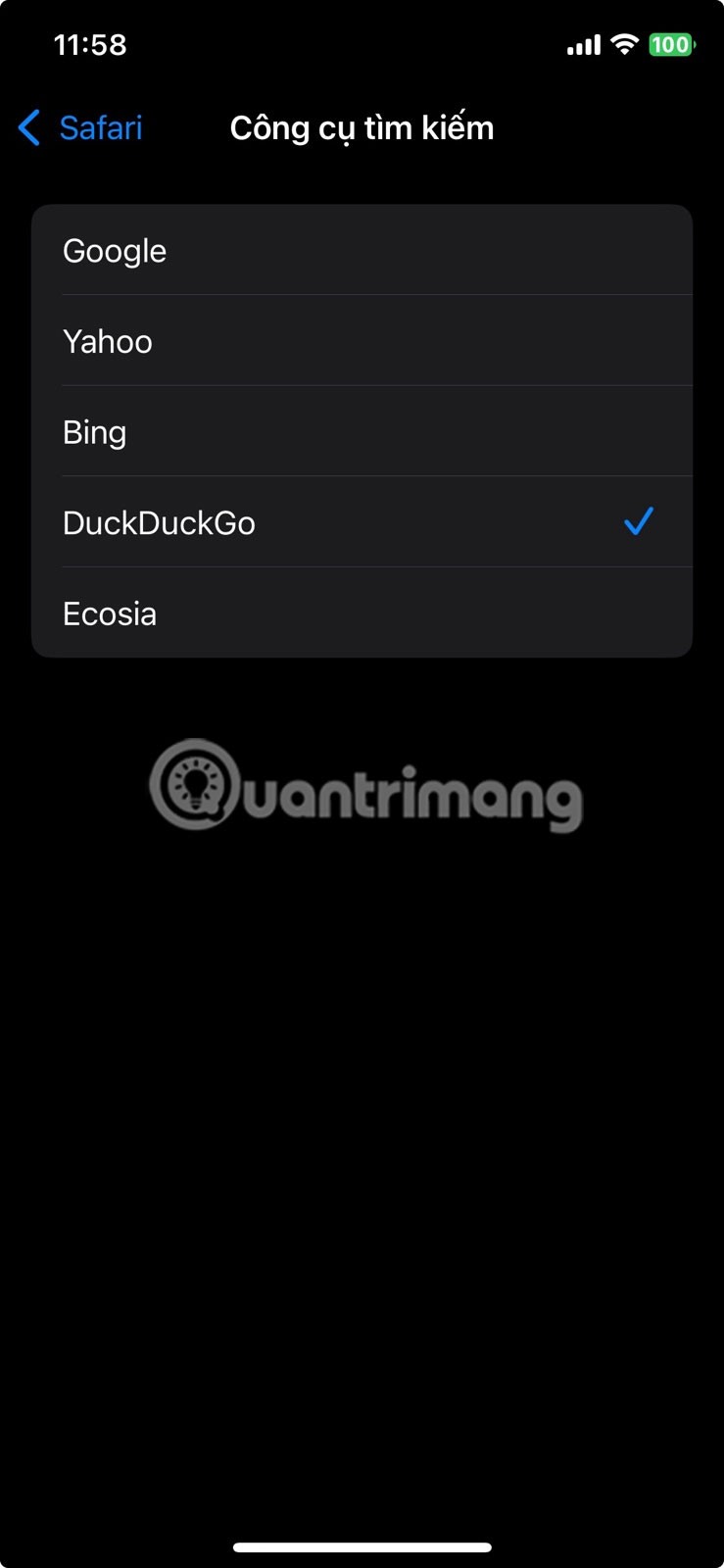
Google은 사용자 iPhone의 기본 검색 엔진으로 남으려면 Apple에 매년 수십억 달러를 지불합니다 . 하지만 모든 검색이 추적되어 타겟팅 광고로 전환되는 것을 원하지 않는다면 개인정보 보호에 더 중점을 둔 검색 엔진으로 쉽게 전환할 수 있습니다.
설정 > Safari > 검색 엔진 으로 이동하세요 . 그런 다음 DuckDuckGo를 선택하세요 . DuckDuckGo는 사용자의 검색 결과를 추적하거나 사용자 프로필을 생성하지 않는 검색 엔진입니다.
1. 앱 권한 검토
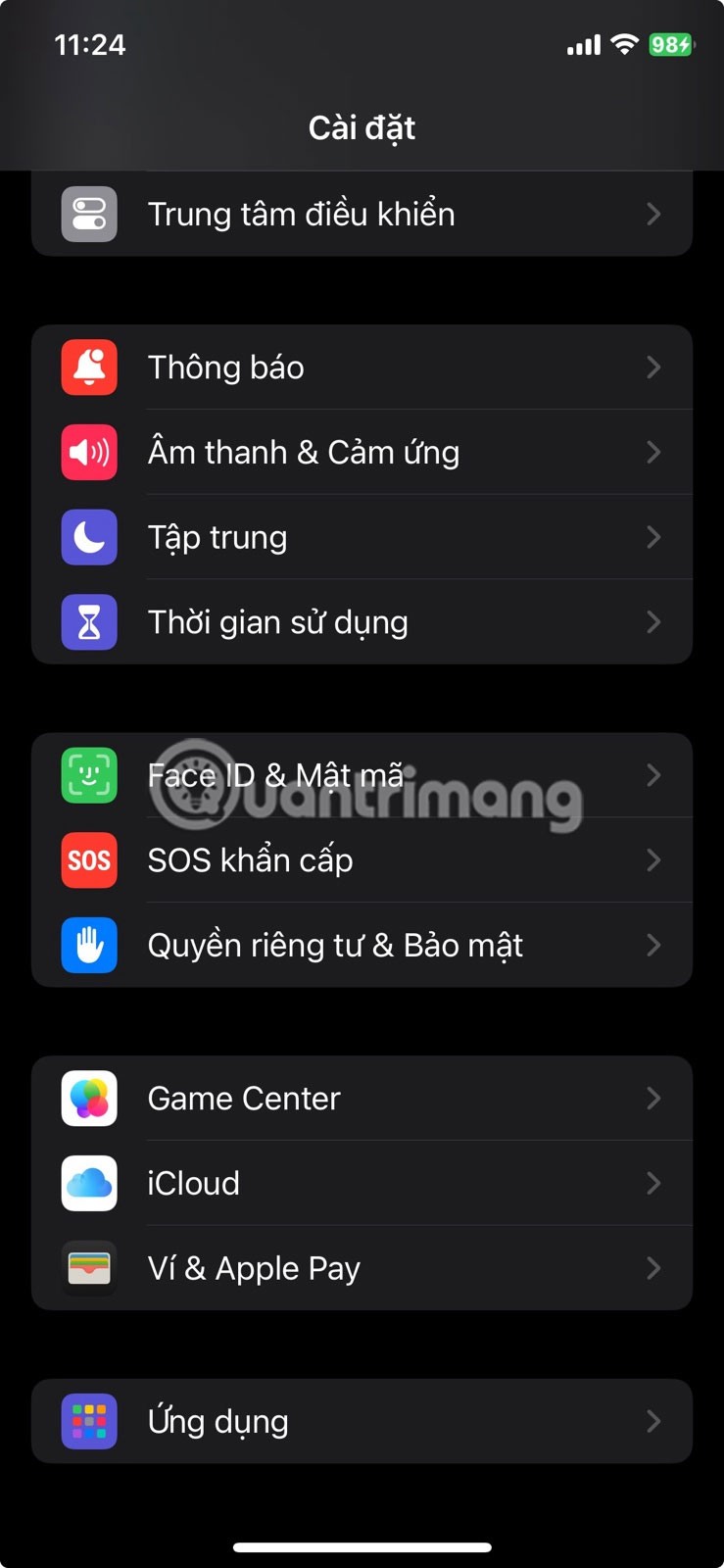
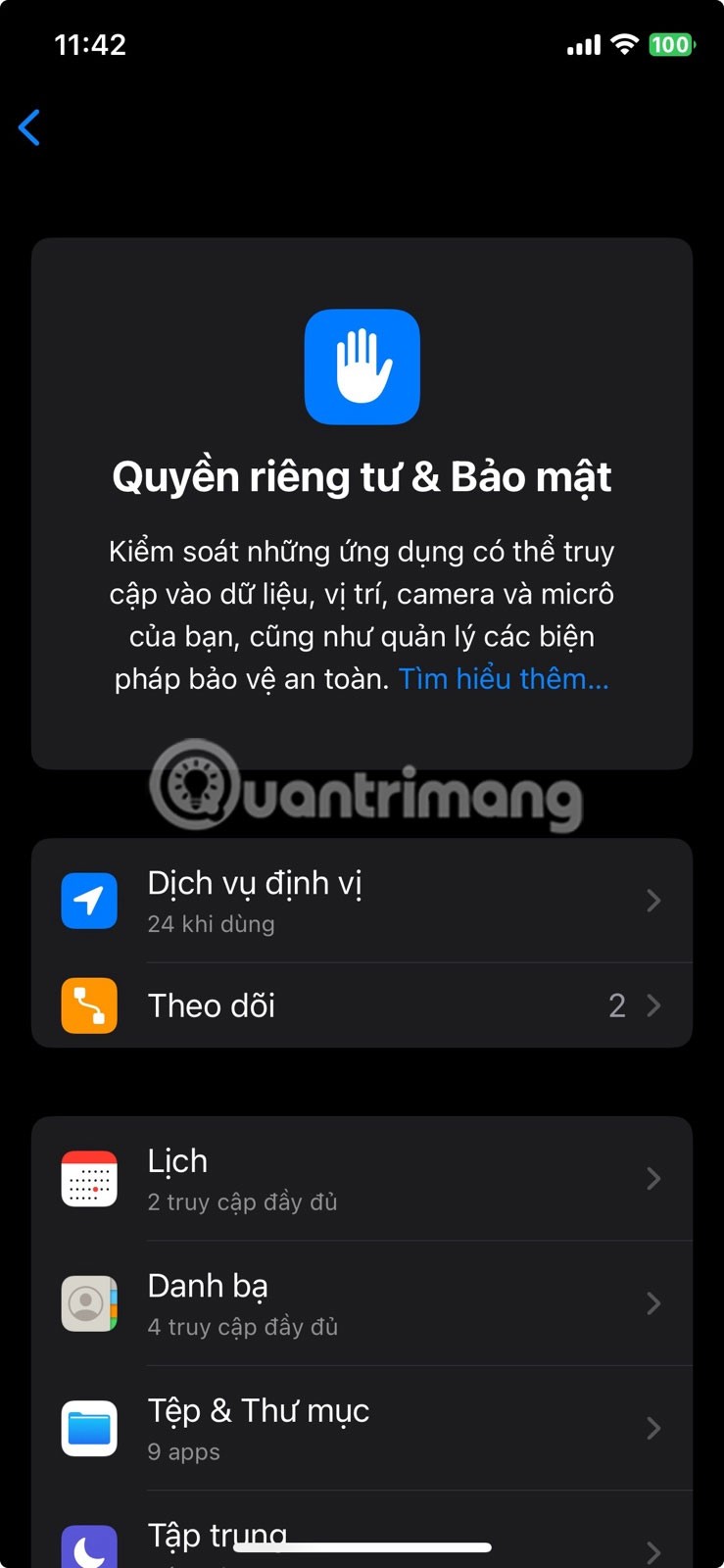
iPhone 앱은 위치, 사진, 마이크, 카메라, 연락처 등의 데이터를 사용하려면 사용자의 권한이 필요합니다. 이러한 접근 권한 중 일부는 필수적이지만, 많은 앱은 제대로 작동하는 데 필요하지 않은 권한도 요청합니다.
어떤 앱이 어떤 항목에 접근할 수 있는지 확인하려면 설정 > 개인정보 보호 및 보안 으로 이동하세요 . 여기에서 위치 서비스, 마이크, 사진 등 각 카테고리를 탭하세요. 접근 권한을 요청한 앱 목록과 각 앱의 현재 권한 상태가 표시됩니다.
브라우저의 Apple 계정 웹 인터페이스를 통해 개인 정보 확인, 설정 변경, 구독 관리 등의 작업을 할 수 있습니다. 하지만 여러 가지 이유로 로그인할 수 없는 경우가 있습니다.
내 위치 찾기 기능이 부정확하거나 신뢰할 수 없게 되면, 가장 필요할 때 정확도를 높이기 위해 몇 가지 조정을 적용하세요.
근거리 무선 통신(NFC)은 일반적으로 몇 센티미터 이내로 서로 가까운 거리에 있는 장치 간에 데이터를 교환할 수 있는 무선 기술입니다.
Apple은 저전력 모드와 함께 작동하는 적응형 전원 기능을 선보였습니다. 두 기능 모두 iPhone 배터리 사용 시간을 늘려주지만, 작동 방식은 매우 다릅니다.
다른 출처에서 iPhone에 애플리케이션을 설치할 경우, 해당 애플리케이션이 신뢰할 수 있는지 수동으로 확인해야 합니다. 그러면 해당 애플리케이션이 iPhone에 설치되어 사용할 수 있습니다.
어떤 오류로 인해 iPhone 화면에 애플리케이션이 나타나지 않더라도 사용자는 매우 간단하게 iPhone에서 애플리케이션을 삭제할 수 있습니다.
Apple의 사진 앱은 사진 자르기와 같은 기본적인 작업에 유용하지만, 고급 편집 기능은 많지 않습니다. 바로 이 부분에서 타사 사진 편집기가 유용합니다.
iOS 26에서는 개인 접근성 설정을 한 iPhone이나 iPad에서 다른 iPhone이나 iPad로 공유할 수 있는 새로운 기능이 추가되었습니다.
가족 공유를 사용하면 최대 6명과 Apple 구독, 구매 내역, iCloud 저장 공간 및 위치를 공유할 수 있습니다.
iOS 14에서는 PiP(Picture in Picture) 기능을 사용하여 YouTube 동영상을 화면 밖에서도 볼 수 있지만, YouTube는 앱에서 이 기능을 잠갔기 때문에 PiP를 직접 사용할 수 없습니다. 아래에서 자세히 안내해 드리겠습니다. 몇 가지 단계를 더 거쳐야 합니다.
iOS 26에서는 놓친 전화에 대한 전화 알림을 설정하는 매우 간단한 기능이 도입되어 중요한 전화에 다시 전화를 거는 것을 잊어버릴 가능성을 최소화하는 데 도움이 됩니다.
iPhone에서 iPhone을 사용하는 방법에 대해 알아보세요. 이제 iPhone을 사용하는 것이 좋습니다.
위젯은 아이폰을 더욱 유용하게 만들어 줄 것으로 기대되지만, 대부분의 위젯은 그 잠재력을 제대로 발휘하지 못합니다. 하지만 몇몇 앱은 마침내 위젯을 가치 있게 만들어 줄 수 있습니다.
iPhone에서 메일 계정에서 로그아웃하면 계정이 완전히 종료되고 다른 이메일 서비스를 사용하게 됩니다.
누군가와 자주 연락해야 하는 경우, 몇 가지 간단한 단계만으로 iPhone에서 빠른 통화를 설정할 수 있습니다.
고가의 삼성 갤럭시가 시중에 나와 있는 다른 휴대폰과 똑같을 필요는 없습니다. 몇 가지만 수정하면 더욱 개성 있고, 스타일리시하며, 독특하게 만들 수 있습니다.
그들은 iOS에 지루함을 느껴 결국 삼성폰으로 바꿨고, 그 결정에 대해 전혀 후회하지 않습니다.
브라우저의 Apple 계정 웹 인터페이스를 통해 개인 정보 확인, 설정 변경, 구독 관리 등의 작업을 할 수 있습니다. 하지만 여러 가지 이유로 로그인할 수 없는 경우가 있습니다.
iPhone에서 DNS를 변경하거나 Android에서 DNS를 변경하면 안정적인 연결을 유지하고, 네트워크 연결 속도를 높이고, 차단된 웹사이트에 접속하는 데 도움이 됩니다.
내 위치 찾기 기능이 부정확하거나 신뢰할 수 없게 되면, 가장 필요할 때 정확도를 높이기 위해 몇 가지 조정을 적용하세요.
많은 사람들은 휴대폰의 가장 성능이 떨어지는 카메라가 창의적인 사진 촬영을 위한 비밀 무기가 될 줄은 전혀 예상하지 못했습니다.
근거리 무선 통신(NFC)은 일반적으로 몇 센티미터 이내로 서로 가까운 거리에 있는 장치 간에 데이터를 교환할 수 있는 무선 기술입니다.
Apple은 저전력 모드와 함께 작동하는 적응형 전원 기능을 선보였습니다. 두 기능 모두 iPhone 배터리 사용 시간을 늘려주지만, 작동 방식은 매우 다릅니다.
자동 클릭 애플리케이션을 사용하면 게임을 하거나, 애플리케이션이나 기기에서 사용 가능한 작업을 할 때 별다른 작업을 하지 않아도 됩니다.
사용자의 요구 사항에 따라 기존 Android 기기에서 Pixel의 독점 기능 세트가 실행될 가능성이 높습니다.
이 문제를 해결하려면 꼭 좋아하는 사진이나 앱을 삭제해야 하는 것은 아닙니다. One UI에는 공간을 쉽게 확보할 수 있는 몇 가지 옵션이 포함되어 있습니다.
우리 대부분은 스마트폰 충전 포트를 배터리 수명 유지에만 사용하는 것처럼 생각합니다. 하지만 그 작은 포트는 생각보다 훨씬 더 강력합니다.
효과가 없는 일반적인 팁에 지쳤다면, 조용히 사진 촬영 방식을 변화시켜 온 몇 가지 팁을 소개합니다.
새 스마트폰을 찾고 있다면 가장 먼저 눈에 띄는 것은 바로 사양서입니다. 성능, 배터리 수명, 디스플레이 품질에 대한 정보가 가득 담겨 있습니다.
다른 출처에서 iPhone에 애플리케이션을 설치할 경우, 해당 애플리케이션이 신뢰할 수 있는지 수동으로 확인해야 합니다. 그러면 해당 애플리케이션이 iPhone에 설치되어 사용할 수 있습니다.






















